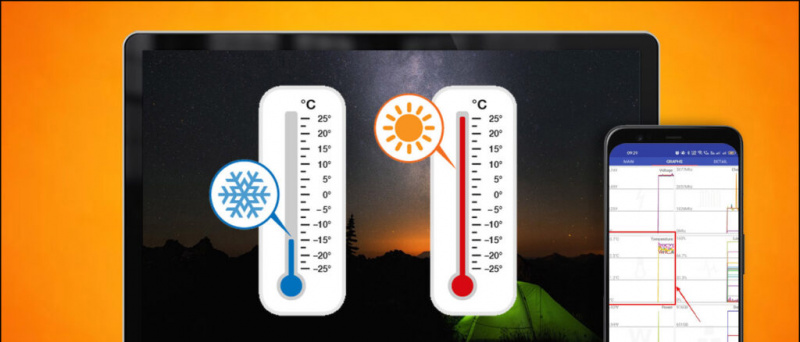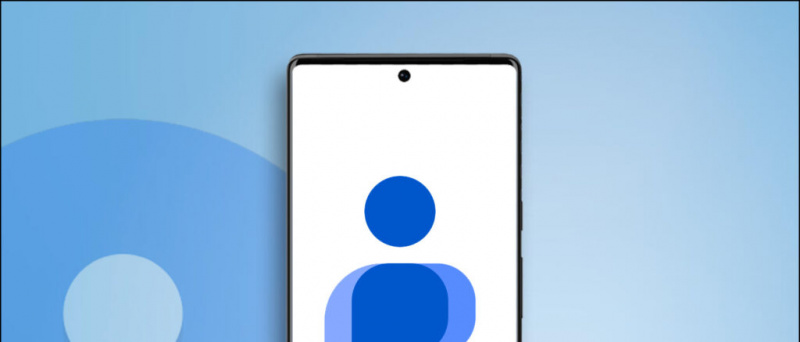Wenn Sie verwenden Microsoft Edge Möglicherweise wissen Sie auf Ihrem PC, dass auf der neuen Registerkarte ein Hintergrundbild angezeigt wird, während Sie das Seitenlayout 'Inspirational' oder 'Informational' verwenden. Glücklicherweise können Sie mit dem Browser auch einen benutzerdefinierten Hintergrund Ihrer Wahl festlegen, wenn Sie Ihre Erfahrung anpassen möchten. Hier ist eine Schritt-für-Schritt-Anleitung, wie Sie können Ändern Sie das Hintergrundbild der neuen Registerkarte in Microsoft Edge .
Ändern Sie das Hintergrundbild der neuen Registerkarte in Microsoft Edge
Standardmäßig zeigt Microsoft Edge das Bing-Image des Tages auf der neuen Registerkarte an. Viele Benutzer möchten jedoch möglicherweise ihren eigenen Hintergrund so einstellen, dass er mit dem Hintergrundbild des Startbildschirms oder dem Gesamtthema Ihres Computers übereinstimmt.
Wenn Sie das Surferlebnis gerne anpassen möchten, können Sie die folgenden Schritte Schritt für Schritt ausführen, um das neue Registerkartenbild zu ändern. Bevor wir beginnen, stellen Sie jedoch sicher, dass Sie das Seitenlayout 'Informativ' oder 'Inspirierend' verwenden.
So löschen Sie das Foto eines Google-Kontos
Schritte zum Festlegen eines benutzerdefinierten Bilds als neuen Registerkartenhintergrund in Edge
- Öffne das Neue Registerkarte in Microsoft Edge.
- Drücke den die Einstellungen Schaltfläche oben rechts.

- Hier auswählen Benutzerdefiniert unter Seitenlayout.

- Klicken Sie dann auf Dein eigenes Bild unter dem Hintergrund.

- Zapfhahn Hochladen und wählen Sie das Bild aus, das Sie als Hintergrund für die neue Registerkarte festlegen möchten.

Das ist es. Das ausgewählte Bild wird nun als neuer Registerkartenhintergrund in Edge festgelegt. Wenn Sie möchten, können Sie das Bild jederzeit ändern oder zum Standardbild zurückkehren. Wiederholen Sie zum Zurücksetzen die Schritte 1 bis 3 und klicken Sie auf 'Entfernen' oder 'Bild des Tages'.
Können Sie die Option nicht finden?
Für den Anfang wurde die benutzerdefinierte Bildhintergrundfunktion mit Edge 86 eingeführt. Sie müssen also Edge Version 86 oder höher ausführen, um den neuen Hintergrund der Registerkarte zu ändern. Sie können nach der Version suchen oder den Browser unter Einstellungen> Über Microsoft Edge aktualisieren.
Bonus-Tipp - Aktivieren Sie den Dunkelmodus in Edge
Wenn Sie bis spät in die Nacht arbeiten und Ihre Augen beim Surfen entlasten möchten, müssen Sie die Dunkelmodusfunktion in Edge wie folgt verwenden:
Android Benachrichtigungston ändern

- Öffnen Sie Microsoft Edge und gehen Sie zu die Einstellungen .
- Wählen Aussehen von der Seitenleiste links.
- Klicken Sie auf das Dropdown-Menü neben Standardthema .
- Wählen Dunkel um in den dunklen Modus zu wechseln.
Sie können es auch auf 'Systemstandard' belassen und stattdessen den Dunkelmodus in den Windows 10-Farbeinstellungen aktivieren.
Neben dem Dunkelmodus können Sie mit Edge auch den Inhalt anpassen, den Sie im Newsfeed sehen. Klicken Sie einfach auf die Personifizieren Klicken Sie auf der neuen Registerkarte auf die Schaltfläche und geben Sie Ihre Interessen in verschiedenen Kategorien an. Auf diese Weise stellen Sie sicher, dass Sie relevante Informationen und Aktualisierungen in Ihrem Feed erhalten.
Einpacken
Dies war eine Kurzanleitung, wie Sie ein benutzerdefiniertes Bild als Hintergrund für die neue Registerkarte 'Kante' festlegen können. Wie auch immer, lieben Sie es, Ihren Browser anzupassen? Lass es mich in den Kommentaren unten wissen. Weitere Tipps und Tricks finden Sie hier.
Lesen Sie auch- Aktivieren oder Deaktivieren der Einkaufsfunktion in Microsoft Edge .
Facebook Kommentare



![[Arbeiten] Trick zum automatischen Überspringen von YouTube-Videoanzeigen auf Ihrem PC](https://beepry.it/img/how/68/trick-automatically-skip-youtube-video-ads-your-pc.jpg)